如今硬盘的容量已经普遍很大了,不过也有部分win10用户仍会遇到C盘系统盘空间紧张的问题。就算系统盘空间不紧张,能减少系统文件体积的话也利于于Win10系统轻装运行啊。今天小编带来了Win10禁止生成系统错误内存转储文件方法,感兴趣的朋友和小编一起到下文了解一下吧。
具体如下:
在系统盘C盘上点击右键,选择“属性”打开C盘属性窗口。
点击“磁盘清理”按钮就会运行磁盘清理工具开始扫描C盘,然后就会显示“C盘的磁盘清理”扫描结果。如图:
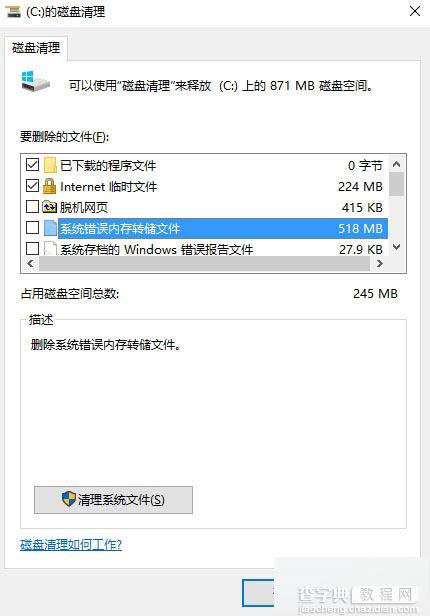
在“要删除的文件”列表中我们即可看到“系统错误内存转储文件”,注意到它的大小了吗?足足500多M哦!
那么你现在就可以勾选它,删除了它。但是以后系统遇到问题时还会生成这个“系统错误内存转储文件”啊!
其实这个文件对于我们普通用户来说还真没有卵用,完全可以一劳永逸地禁止生成系统错误内存转储文件。
删除方法:
右键点击Win10开始按钮,在弹出的菜单中选择“系统”,打开“系统”窗口,然后点击窗口左侧的“高级系统设置”打开“系统属性”窗口。如图:
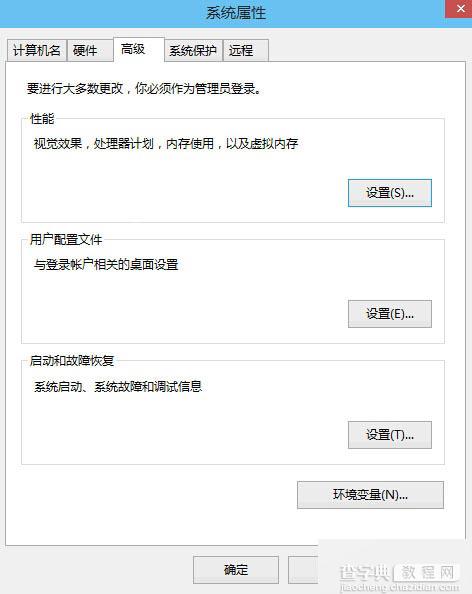
切换到“高级”选项卡,点击“启动和故障恢复”区域的“设置”按钮打开“启动和故障恢复”设置窗口。如图:
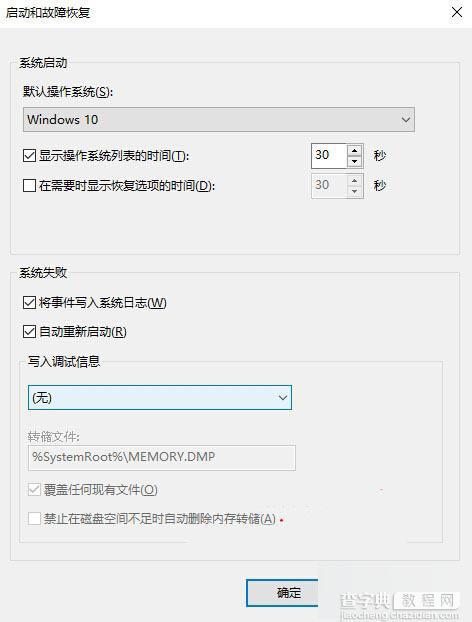
在“写入调试信息”下拉列表中选择“无”即可,这样系统再出现问题时就不会写入调试信息生成系统错误内存转储文件了。
当然,如果你觉得系统错误内存转储文件可能会对排查系统问题有帮助,但是又想节省磁盘空间,那么也可以在这里选择“小内存转储”或“核心内存转储”,生成的系统错误内存转储文件都要小得多。
Win10系统删除并禁止生成系统错误内存转储文件的方法就介绍到这里了。希望可以帮助到大家,感兴趣的用户欢迎关注查字典教程网!!
【Win10禁止生成系统错误内存转储文件图文详解】相关文章:
★ Win7网络图标不见了怎么办?Win7系统找回网络图标的方法
★ 如何解决Win8.1系统蓝屏出现错误代码0x0000013a的方法
★ win10系统华硕vm510lj热键无法使用的五种解决方法图文教程
★ win7系统安装游戏出现错误代码0xc00000d原因及解决方法
